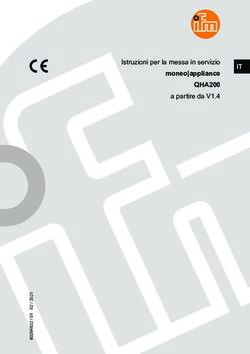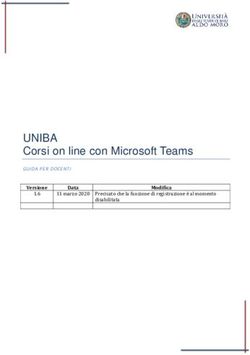BANDO VOUCHER DIGITALI I4.0 - ANNO 2019 Istruzioni per l'invio telematico della richiesta di voucher
←
→
Trascrizione del contenuto della pagina
Se il tuo browser non visualizza correttamente la pagina, ti preghiamo di leggere il contenuto della pagina quaggiù
BANDO VOUCHER DIGITALI I4.0
ANNO 2019
Istruzioni per l’invio telematico
della richiesta di voucher
11. Premessa
Il Servizio Sportello Telematico consente di effettuare la compilazione e
l'invio telematico delle pratiche di richiesta contributi alla Camera di
Commercio di Piacenza.
L’invio telematico delle pratiche di contributo (domanda e rendicontazione)
è completamente gratuito.
22. Registrazione
Prima dell’invio è necessario collegarsi al sito www.registroimprese.it per effettuare l’attivazione
del servizio e ricevere una e-mail di abilitazione al sistema con user e password.
1) Accedere
all’area utente
32. Registrazione
Attenzione: per completare la registrazione la società InfoCamere S.c.p.a impiega almeno 48 ore
lavorative. Si consiglia di tenere conto di questo tempo operativo.
3) Selezionare la voce
“Telemaco - Consultazione
+ Invio Pratiche +
Richiesta Certificati”
53. Accesso al portale
Ottenuta user e password, per il primo accesso è necessario collegarsi al sito
http://webtelemaco.infocamere.it, cliccare su “Servizi e-gov”, sezione “Completamento o
modifica registrazione” (in fondo alla pagina), cliccare su “Procedi” ed ottenere quindi l’accesso
a tutti i servizi gratuiti (sportelli dei servizi e-gov), inserire i dati mancanti, selezionare lo sportello
di interesse, aderire al servizio.
Il sistema, prima confermerà l'inserimento della richiesta (Abilitazione in corso) e poi completerà
in automatico l'iscrizione (Abilitato).
Per procedere con la presentazione della richiesta, occorrerà essere dotati di:
1) un dispositivo di firma digitale (business key o smart card) per poter firmare digitalmente i
file da allegare alla domanda o alla rendicontazione;
2) una casella di posta elettronica certificata (si può utilizzare anche l’indirizzo di posta
elettronica certificata di un intermediario);
3) uno scanner.
64. Predisposizione della documentazione
Prima di predisporre la pratica telematica, è necessario:
1) Scaricare dal sito camerale il Modulo di Domanda voucher nonché, se necessario, il
Modello di Procura;
2) Predisporre gli allegati aggiuntivi previsti dal regolamento (ad es. Modulo Misura B,
preventivi di spesa, Modello F23 relativo al versamento dell’imposta di bollo, eventuale
autodichiarazione fornitori, eventuale dichiarazione de minimis impresa controllata
\controllante;
3) Salvare tutti gli allegati sulla propria postazione di lavoro (o su altro supporto);
4) Firmare digitalmente tutti gli allegati.
Avvertenze:
a) la scansione non deve essere a colori o in formato particolare, il limite del file è 20 Mb;
b) tutti gli allegati della pratica, ad eccezione del Modello Base, possono anche essere
raggruppati in un unico file (pdf) apponendo una sola firma digitale;
c) il limite massimo degli allegati è pari a 32.
75. Invio della richiesta
Per l’invio della richiesta di voucher relativa
al “Bando voucher digitali I4.0 anno 2019
occorre:
1) connettersi al sito
http://webtelemaco.infocamere.it;
2) cliccare su “Servizi e-gov”;
3) cliccare su “Contributi alle Imprese”.
Nella medesima pagina è altresì consultabile
un corso gratuito in modalità e-learning.
86. Compilazione del “modello base”
1) selezionare CREA MODELLO;
2) selezionare la Camera di Commercio a 1
cui inviare la pratica (CCIAA: PC)
3) inserire il Nr. REA o il codice fiscale 2
dell’impresa richiedente e premere il 3
tasto “Cerca” (il sistema attinge i dati
automaticamente dal Registro Imprese -
selezionare l’unità beneficiaria); 4
4) selezionare il Tipo Pratica “Richiesta
Contributi”;
5) selezionare lo Sportello di Destinazione
(CCIAA di PIACENZA - contributi 5
alle imprese - PIACENZA); 6
6) al termine cliccare su “Avvia
compilazione” (il sistema presenterà la
maschera del modello richiesto,
suddiviso in riquadri)
96. Compilazione del “modello base”
1) selezionare il Bando (Voucher Digitali
I4.0 - AGEF)
1
2) inserire l’importo del voucher richiesto
(da calcolare sulla base di quanto 2
previsto nel regolamento)
3) compilare tutti i campi obbligatori
contrassegnati con l’asterisco (Tipo
pagamento: selezionare bonifico e
indicare il codice IBAN; Numero Inps: se 3
non disponibile valorizzare a zero);
4) compilare tutti i campi non obbligatori
(E-mail - inserire l’indirizzo pec; 4
Dimensione impresa; Dati del Referente
e/o del Presentatore - se la pratica è
presentata da un intermediario);
5) Cliccare su Scarica Modello Base.
5
107. Aprire la pratica (pulsante “NUOVA”)
Attivando la funzione Scarica Modello Base si può salvare il Modello Base in formato xml nella
cartella desiderata. Il file del Modello Base andrà firmato digitalmente con un qualsiasi software
di firma, lasciando attiva l’applicazione di Sportello (non si deve chiudere la finestra); a
“download completato” attivare la funzione “Nuova Pratica”.
117. Aprire la pratica (pulsante “NUOVA”) Cliccando sul pulsante NUOVA PRATICA, che appare dopo aver scaricato il Modello Base, viene presentata la maschera per l’apertura di una nuova pratica con i dati identificati del soggetto già valorizzati (non è più necessaria la ri-digitazione). Se, invece, non si accede direttamente dalla maschera di creazione del modello base, si procede nel seguente modo: 1) selezionare la Camera di Commercio a cui inviare la pratica (CCIAA: PC) 1 2) inserire il Nr. REA o il codice fiscale 2 dell’impresa richiedente e premere il tasto “Cerca” (il sistema attinge i dati automaticamente dal Registro Imprese – selezionare l’unità beneficiaria) 3) selezionare il Tipo Pratica “Richiesta Contributi” 3 12
7. Aprire la pratica (pulsante “NUOVA”)
1) selezionare lo Sportello di Destinazione
(CCIAA di PIACENZA – contributi
alle imprese – PIACENZA)
2) allegare, infine, il Modello Base ottenuto
seguendo le istruzioni (per allegare:
premere il tasto “Sfoglia” e cercare il file
firmato digitalmente presente sul proprio
pc)
3) al termine cliccare su “Avvia Creazione”.
A questo punto il sistema apre la scheda
dettaglio pratica attribuendo alla stessa un 1
2
codice identificativo.
3
138. Inserire tutti gli allegati firmati digitalmente
Nella SCHEDA DETTAGLIO PRATICA,
cliccare sulla voce “Allega” (in alto a sinistra)
1) per ogni documento premere il tasto
“Sfoglia” (cercare il file firmato
digitalmente presente sul proprio pc)
2) completare la Descrizione dell’allegato
3) selezionare il Codice Documento
4) per aggiungere un altro allegato
premere il tasto “Allega e continua”.
1
Una volta inserito l’ultimo allegato premere 2
“Allega e termina” per concludere 3
l’operazione e tornare al dettaglio della 4
pratica.
148. Inserire tutti gli allegati firmati digitalmente
Il sistema segnala con “chiave rossa” l’eventuale anomalia di validità della firma digitale.
I documenti da allegare per il “Bando voucher digitali I4.0 anno 2019” sono i seguenti:
Modulo di Domanda;
Modulo Misura B;
Preventivi di spesa;
Modello F23 relativo al versamento dell’imposta di bollo;
Eventuale dichiarazione “De Minimis” della controllata e/o controllante dell’impresa
richiedente;
Laddove applicabile, Modulo autodichiarazione di “Ulteriori fornitori”;
eventuale modulo di Procura, qualora la pratica sia presentata tramite intermediario;
eventuale copia del Documento di identità del titolare/legale rappresentante dell’impresa,
qualora la pratica sia presentata tramite intermediario.
159. Inviare la pratica e controllare l’iter
La funzione “Annotazioni” consente di scrivere all’interno della pratica eventuali annotazioni che
sono rese disponibili anche per l’addetto camerale.
1) Nella SCHEDA DETTAGLIO PRATICA,
cliccare sulla voce “Invia Pratica” (in 1
alto, al centro) e confermare
l’operazione premendo il tasto “Ok”
Il sistema conferma l’avvenuto invio e
visualizza la lista delle pratiche chiuse.
Eseguiti i controlli formali il sistema notifica
via e-mail (all’indirizzo indicato nel contratto
Telemaco) lo stato di avanzamento della
pratica.
169. Inviare la pratica e controllare l’iter
La funzione “Aperte” presenta tutte le
pratiche aperte dall’utente, e pronte per
essere spedite. Si possono utilizzare i
seguenti filtri di ricerca:
Codice Pratica - Codice Fiscale -
Denominazione - Data Apertura - Tipo
pratica
E' possibile ottenere l'ordinamento delle
pratiche per:
Codice Pratica - Tipo pratica - Codice
Fiscale - Denominazione - Sportello - Data di
apertura
179. Inviare la pratica e controllare l’iter La funzione “Chiuse” evidenzia le pratiche inviate. La colonna stato rappresenta lo stato avanzamento della pratica presso lo Sportello dal momento in cui è stata inviata. Avvertenza: lo stato “chiusa con esito positivo” si riferisce esclusivamente all’istruttoria automatica relativa al corretto invio telematico della pratica. Come stabilito nel Bando, il controllo sul possesso dei requisiti previsti viene effettuato dal Settore interazionalizzazione promozione e studi della Camera di commercio di Piacenza e l’esito definitivo dell’istruttoria verrà comunicato via pec, dopo la pubblicazione del provvedimento dirigenziale. Lo stato di avanzamento delle pratiche è verificabile cliccando su “Stato avanzamento 18 pratiche”.
10. Esempi di messaggi automatici di posta elettronica
Il Sistema telematico comprende anche l'invio, all'utente, di una serie di messaggi di
posta elettronica in base allo stato della Pratica di riferimento.
Invio fuori termine:
Comunicazione invio della pratica:
1910. Esempi di messaggi automatici di posta elettronica
Comunicazione relativa al numero di protocollo assegnato:
Comunicazione relativa al Diritto annuo:
Comunicazione dell’esito positivo dei controlli automatici relativi esclusivamente all’invio
telematico della pratica e non alla verifica del possesso dei requisiti previsti dal regolamento:
20Puoi anche leggere